Грешка 0к800701АА је уобичајена грешка која се може појавити када покушавате да извршите операцију у облаку. Ова грешка може бити узрокована бројним стварима, али најчешћи узрок је то што провајдер облака који користите не подржава операцију коју покушавате да обавите. Постоји неколико ствари које можете да урадите да бисте покушали да поправите ову грешку. Прво што треба да урадите је да проверите документацију за добављача облака који користите да бисте видели да ли је операција коју покушавате да обавите подржана. Ако јесте, требало би да проверите веб локацију добављача облака да бисте видели да ли постоје познати проблеми са операцијом коју покушавате да обавите. Ако и даље имате проблема, можете покушати да контактирате тим за подршку добављача облака. Они би требали бити у могућности да вам помогну да решите проблем и да операција коју покушавате да обавите функционише.
Овај пост пружа решења за поправку Грешка 0к800701АА; рад у облаку није завршен у оперативном систему Виндовс 11/10. ОнеДриве је Мицрософт-ова услуга складиштења у облаку која вам омогућава да складиштите и приступате својим датотекама са било ког места на било ком уређају. Ова грешка се обично јавља због нестабилне интернет везе или недовољне меморије на вашем уређају. Срећом, можете пратити неколико једноставних корака да бисте исправили ову грешку. Цела порука о грешци гласи:
Неочекивана грешка вас спречава да копирате датотеку. Ако и даље добијате ову грешку, можете користити код грешке да пронађете помоћ за овај проблем.
Грешка 0к800701АА: Операција у облаку није завршена пре истека времена.

Поправи грешку ОнеДриве 0к800701АА: Операција у облаку није завршена
Да би се поправио Грешка 0к800701АА. Операција у облаку није завршена пре истека времена. на ОнеДриве-у, можете пратити ове савете:
- Поново покрените ОнеДриве
- Покрените алатку за решавање проблема са апликацијама у Виндовс продавници
- Мапирајте мрежни диск за СхареПоинт библиотеку докумената
- Ресетујте ОнеДриве
- Одјавите се и пријавите се на свој ОнеДриве налог
- Поново инсталирајте ОнеДриве
1] Поново покрените ОнеДриве
Пре него што наставите, предлажемо да затворите ОнеДриве са траке задатака, а затим га поново покренете и видите да ли то решава проблем.
2] Покрените алатку за решавање проблема са апликацијама у Виндовс продавници.
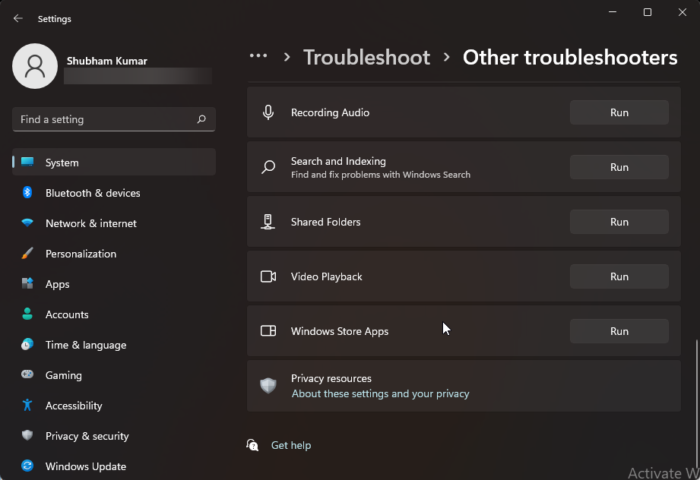
Пре него што почнете са различитим начинима решавања овог проблема, покрените уграђени алат за решавање проблема са апликацијама у Виндовс продавници. Ево како:
- Притисните Виндовс тастер + И отворен Подешавања .
- Померите се надоле и изаберите Решавање проблема > Други алати за решавање проблема .
- Притисните трчање близу Апликације Виндовс продавнице .
- Када се процес заврши, поново покрените уређај да бисте проверили да ли је Ксбок грешка решена.
3] Мапирајте мрежни диск за СхареПоинт библиотеку докумената.
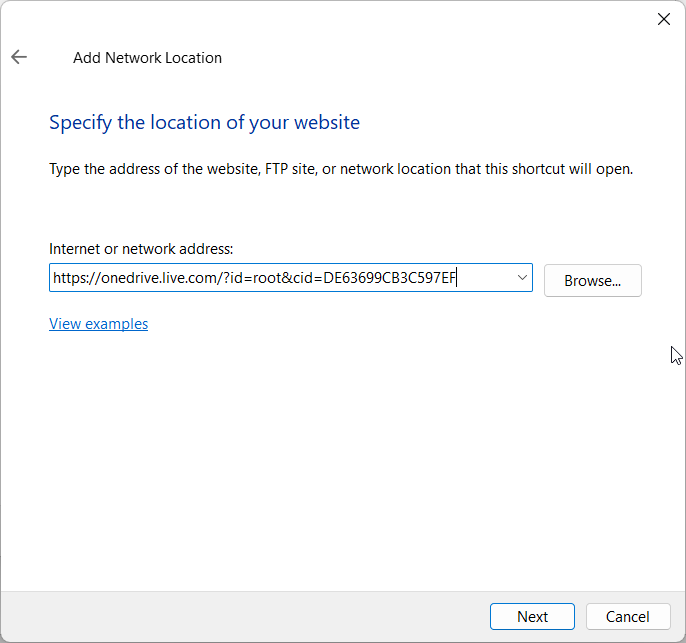
Можете мапирати мрежни диск у СхареПоинт библиотеку докумената ако се грешка појави на пословном налогу. Ово је уграђена ОнеДриве функција која ствара мрежно чвориште и побољшава доступност. Ево како:
- Отвори Страница за пријаву на Мицрософт ОнеДриве у било ком од ваших омиљених претраживача.
- Унесите акредитиве за пријаву на свој Мицрософт налог.
- Отворите датотеку коју желите да преузмете и копирајте њен УРЛ.
- Отворен Возач , десни клик Нет у десном окну и изаберите мапирати мрежни диск .
- На картици Мапа мрежног диска кликните Повежите се на веб локацију која се може користити за чување докумената и слика. .
- Чаробњак за мрежну локацију сада ће се отворити. Притисните Следећи и изаберите Изаберите прилагођену мрежну локацију .
- Сада ће вам бити затражено да унесете локацију ваше веб локације. Налепите УРЛ који сте раније копирали.
- Притисните Следећи а затим даље Крај .
- Отворен Виндовс ПоверСхелл као администратор, унесите следећу команду и кликните Да дођу у .
Након тога, поново покрените уређај и проверите да ли је проблем решен.
4] Ресетујте ОнеДриве
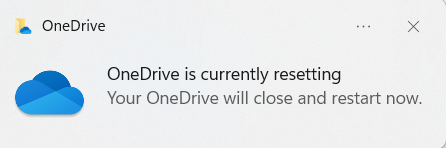
Ако грешка и даље није исправљена, ОнеДриве кеш датотеке су можда оштећене. Ресетујте ОнеДриве на подразумеване вредности да бисте решили овај проблем. Ево како то можете учинити:
- клик Виндовс тастер + Р отворен трчање Ћаскање.
- Унесите следеће и кликните Да дођу у .|_+_|
- Ово ће ресетовати све ОнеДриве компоненте.
- Након тога, поново покрените уређај и проверите да ли је проблем решен.
Ресетовање ОнеДриве-а понекад може помоћи у решавању проблема са синхронизацијом враћањем свих подешавања на подразумеване вредности. Када се апликација ресетује, извршиће потпуну синхронизацију. Корисници неће изгубити податке приликом ресетовања или брисања ОнеДриве-а.
5] Проверите простор на свом Онедриве налогу

фирефок обележивач иконе погрешно
Овај корак укључује проверу да ли имате довољно слободног простора на уређају. До ове грешке може доћи ако нема довољно простора на чврстом диску вашег уређаја. Ево како то можете учинити:
- отворен Возач , кликните десним тастером миша на ОнеДриве партицију чврстог диска и изаберите Карактеристике .
- Пребаците на Складиште и проверите да ли ваш уређај има довољно слободног простора за складиштење.
- Ако не, кликните на Један диск икону на траци задатака и кликните Подешавања .
- Пребаците на Проверавати картицу и кликните на Искључите овај рачунар .
- Након тога, поново покрените уређај, пријавите се на ОнеДриве и синхронизујте све своје податке.
- Сада проверите да ли је код грешке 0к800701АА поправљен.
6] Поново инсталирајте ОнеДриве
Ако вам ниједан од ових метода није помогао, размислите о поновној инсталацији ОнеДриве-а. Познато је да ово помаже већини корисника да поправи ову грешку.
Надам се да ће вам нешто овде помоћи.















